
Android ස්ථිරාංග, i.e. ක්රියාවලිය මුළුමනින්ම පාහේ ස්වයංක්රීය කරන විශේෂ වින්ඩෝස් මෘදුකාංගයක් භාවිතයෙන් උපාංගයේ මතකයේ සුදුසු කොටස් වලට ඇතැම් රූප ගොනු ලිවීම පරිශීලකයාගේ දෘෂ්ටි කෝණයෙන් වඩාත්ම දුෂ්කර ක්රියා පටිපාටිය නොවේ. එවැනි මෙවලම් භාවිතා කිරීම කළ නොහැකි නම් හෝ අපේක්ෂිත ප්රති result ලය ලබා නොදෙන්නේ නම්, ෆාස්ට්බූට් තත්වය සුරකිනු ඇත.
ෆාස්ට්බූට් හරහා ඇන්ඩ්රොයිඩ් උපාංගය ෆ්ලෑෂ් කිරීම සඳහා, එකම නමින් උපාංග මෙහෙයුම් මාදිලියේ කොන්සෝල විධාන පිළිබඳ දැනුමක් මෙන්ම මෙහෙයුම් සඳහා භාවිතා කරන ස්මාර්ට් ජංගම දුරකථනය හෝ ටැබ්ලටය සහ පරිගණකය පිළිබඳ යම් දැනුමක් ඔබට අවශ්ය වේ.
ෆාස්ට්බූට් මාදිලියේදී, උපාංගයේ මතකයේ කොටස් සමඟ උපාමාරු සෘජුවම සිදු කරනු ලබන නිසා, පහත විස්තර කර ඇති ස්ථිරාංග ක්රමය භාවිතා කිරීමේදී යම්කිසි ප්රවේශම් සහ සැලකිල්ලක් අවශ්ය වේ. මීට අමතරව, පහත සඳහන් පියවරයන් ක්රියාත්මක කිරීම නිර්දේශ කළ යුත්තේ වෙනත් ආකාරවලින් ස්ථිරාංග සිදු කිරීමට නොහැකි නම් පමණි.
තමන්ගේම ඇන්ඩ්රොයිඩ් උපාංග සහිත සෑම ක්රියාවක්ම පරිශීලකයා විසින් තමාගේම අවදානම මත සිදු කරනු ලැබේ. මෙම සම්පතෙහි විස්තර කර ඇති ක්රම භාවිතා කිරීමෙන් සිදුවිය හැකි negative ණාත්මක ප්රතිවිපාක සඳහා, අඩවි පරිපාලනය වගකිව යුතු නොවේ!
සකස් කිරීම
සූදානම් වීමේ ක්රියා පටිපාටි පැහැදිලිව ක්රියාත්මක කිරීම මඟින් උපාංගය දැල්වීමේ සමස්ත ක්රියාවලියේම සාර්ථකත්වය තීරණය වේ, එබැවින් පහත විස්තර කර ඇති පියවර ක්රියාත්මක කිරීම මෙහෙයුම් සිදු කිරීමට පෙර පූර්වාවශ්යතාවක් ලෙස සැලකිය හැකිය.
ධාවක ස්ථාපනය
ෆාස්ට්බූට් මාදිලිය සඳහා විශේෂ ධාවකයක් ස්ථාපනය කරන්නේ කෙසේදැයි දැන ගැනීමට, ලිපිය බලන්න:
පාඩම: ඇන්ඩ්රොයිඩ් ස්ථිරාංග සඳහා ධාවක ස්ථාපනය කිරීම
උපස්ථ පද්ධතිය
සුළු හැකියාවක් තිබේ නම්, දැල්වීමට පෙර උපාංගයේ මතකයේ දැනට පවතින කොටස්වල සම්පූර්ණ උපස්ථ පිටපතක් සෑදිය යුතුය. උපස්ථයක් සෑදීමට අවශ්ය පියවර ලිපියේ විස්තර කර ඇත:
පාඩම: ස්ථිරාංග වලට පෙර ඇන්ඩ්රොයිඩ් උපාංග උපස්ථ කරන්නේ කෙසේද
අවශ්ය ලිපිගොනු බාගත කර සකස් කරන්න
ෆාස්ට්බූට් සහ ඒඩීබී යනු ඇන්ඩ්රොයිඩ් එස්ඩීකේ වෙතින් අනුපූරක මෙවලම් වේ. අපි මෙවලම් කට්ටලය සම්පුර්ණයෙන්ම පටවන්නෙමු, නැතහොත් ADB සහ Fastboot පමණක් අඩංගු වෙනම පැකේජයක් බාගත කරන්නෙමු. ඉන්පසු ලැබෙන ලේඛනාගාරය සී ඩ්රයිව් හි වෙනම ෆෝල්ඩරයකට මුදා හරින්න.

ෆාස්ට්බූට් හරහා, ඇන්ඩ්රොයිඩ් උපාංගයේ මතකයේ තනි කොටස් දෙකම පටිගත කළ හැකි අතර, සම්පූර්ණ පැකේජයක් ලෙස ස්ථිරාංග යාවත්කාලීන කිරීම්. පළමු අවස්ථාවේ දී, ඔබට ආකෘතියේ රූප ගොනු අවශ්ය වේ * .ඉම්, දෙවන - පැකේජ (ය) * .zip. භාවිතයට සැලසුම් කර ඇති සියලුම ලිපිගොනු ඉවත් නොකළ ෆාස්ට්බූට් සහ ඒඩීබී අඩංගු ෆෝල්ඩරයට පිටපත් කළ යුතුය.

පැකේජ * .zip ඉවත් නොකරන්න, ඔබට අවශ්ය වන්නේ බාගත කළ ගොනුව (ය) නැවත නම් කිරීම පමණි. ප්රතිපත්තිමය වශයෙන්, නම ඕනෑම දෙයක් විය හැකි නමුත් අවකාශ හෝ රුසියානු අක්ෂර අඩංගු නොවිය යුතුය. පහසුව සඳහා, කෙටි නම් භාවිතා කරන්න update.zip. වෙනත් දේ අතර, යවන ලද විධානයන් සහ ගොනු නාමයන්හි ෆාස්ට්බූට් සිද්ධි සංවේදී බවට සාධකය සැලකිල්ලට ගැනීම අවශ්ය වේ. එනම්. ෆාස්ට්බූට් සඳහා "Update.zip" සහ "update.zip" විවිධ ගොනු වේ.
Fastboot දියත් කරන්න
ෆාස්ට්බූට් යනු කොන්සෝල යෙදුමක් බැවින්, ඔබ යම් සින්ටැක්ස් එකක විධාන වින්ඩෝස් විධාන රේඛාවට (cmd) ඇතුළත් කිරීමෙන් මෙවලම සමඟ වැඩ කරයි. ෆාස්ට්බූට් ධාවනය කිරීමට ඇති පහසුම ක්රමය නම් පහත දැක්වෙන ක්රමය භාවිතා කිරීමයි.
- ෆාස්ට්බූට් සමඟ ෆෝල්ඩරය විවෘත කරන්න, යතුරුපුවරුවේ යතුර ඔබන්න "මාරුව" එය රඳවා තබාගෙන, නිදහස් ප්රදේශයක් මත දකුණු-ක්ලික් කරන්න. විවෘත වන මෙනුවේ, තෝරන්න "විධාන කවුළුව විවෘත කරන්න".
- ඊට අමතරව. Fastboot සමඟ වැඩ කිරීම පහසු කිරීම සඳහා, ඔබට Adb Run වැඩසටහන භාවිතා කළ හැකිය.

පහත දැක්වෙන උදාහරණ වලින් අර්ධ ස්වයංක්රීය ප්රකාරයේදී සියලු ක්රියාකාරකම් සිදු කිරීමට මෙම ඇඩෝනය මඟින් ඉඩ ලබා දෙන අතර විධාන අතින් කොන්සෝලය තුළට ඇතුළු වීමට අවශ්ය නොවේ.

උපාංගය ඇරඹුම් කාරක ප්රකාරයට නැවත ආරම්භ කිරීම
- ෆාස්ට්බූට් හරහා පරිශීලකයා විසින් එවන ලද විධාන උපාංගය පිළිගැනීමට නම්, එය සුදුසු ප්රකාරයට නැවත ආරම්භ කළ යුතුය. බොහෝ අවස්ථාවන්හීදී, USB නිදොස්කරණය සක්රීය කර ඇති උපාංගයට adb හරහා විශේෂ විධානයක් යැවීම ප්රමාණවත් වේ:
- ෆර්ම්වෙයාර් සඳහා උපාංගය අපේක්ෂිත මාදිලිය වෙත නැවත ආරම්භ කරනු ඇත. ඉන්පසු විධානය භාවිතා කර සම්බන්ධතාවය පරීක්ෂා කරන්න:
- TWRP ප්රතිසාධනයෙහි (අයිතමය) අනුරූපී අයිතමය භාවිතා කරමින් වේගවත් ආරම්භක ක්රමයට නැවත ආරම්භ කිරීම ද කළ හැකිය "ෆාස්ට්බූට්" මෙනුව නැවත ආරම්භ කරන්න ("නැවත ආරම්භ කරන්න").
- උපකරණය වේගවත් බූට් මාදිලියට මාරු කිරීමේ ඉහත ක්රම ක්රියාත්මක නොවන්නේ නම් හෝ අදාළ නොවේ නම් (උපාංගය ඇන්ඩ්රොයිඩ් වෙත ආරම්භ නොවන අතර ප්රතිසාධනයට ඇතුළු නොවේ), ඔබ උපාංගයේම දෘඩාංග යතුරු එකතුවක් භාවිතා කළ යුතුය. එක් එක් ආකෘති පරාසය සඳහා, මෙම සංයෝජන සහ බොත්තම් එබීමේ අනුපිළිවෙල වෙනස් වේ, අවාසනාවකට මෙන්, ඇතුළු වීමට විශ්වීය ක්රමයක් නොමැත.
උදාහරණයක් ලෙස, ඔබට Xiaomi නිෂ්පාදන සලකා බැලිය හැකිය. මෙම උපාංග වලදී, ක්රියා විරහිත කරන ලද උපාංගයේ බොත්තම එබීමෙන් වේගවත් බූට් ප්රකාරයේදී පැටවීම සිදු කෙරේ "වෙළුම-" ඇයගේ යතුරු අල්ලාගෙන "පෝෂණය".

නැවත වරක්, වෙනත් නිෂ්පාදකයින් සඳහා, දෘඩාංග බොත්තම් භාවිතයෙන් වේගවත් ආරම්භක ක්රමයට ඇතුළු වීමේ ක්රමවේදය සහ ඒවායේ සංයෝජන වෙනස් විය හැකි බව අපි සටහන් කරමු.
ඇඩ්බී නැවත පණගැන්වීමේ ඇරඹුම් කාරකය

fastboot උපාංග
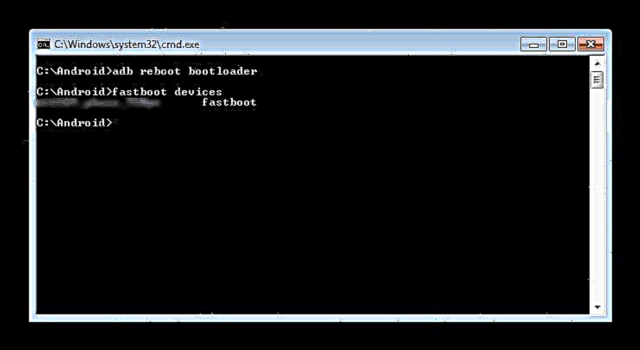
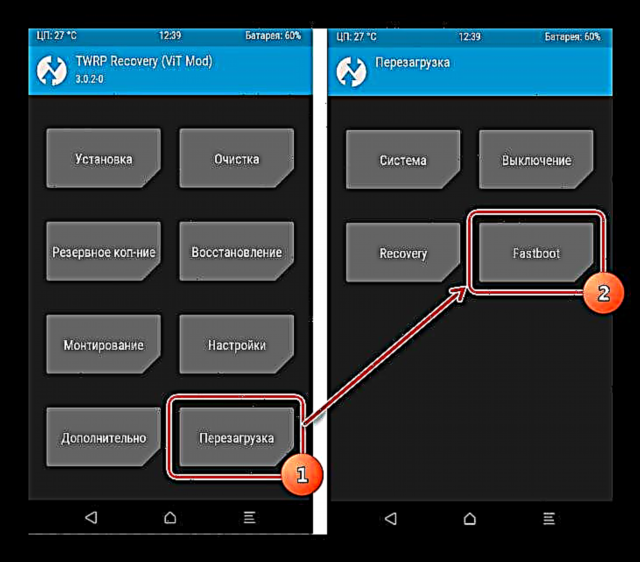
ඇරඹුම් කාරකය අගුළු ඇරීම
නිශ්චිත ඇන්ඩ්රොයිඩ් උපාංග ගණනක නිෂ්පාදකයින් විසින් ඇරඹුම් කාරකය අගුළු දැමීමෙන් උපාංගයේ මතකයේ කොටස් කළමනාකරණය කිරීමේ හැකියාව අවහිර කරයි. උපාංගයට අගුළු දැමූ ඇරඹුම් කාරකයක් තිබේ නම්, බොහෝ අවස්ථාවලදී වේගවත් ස්ථර හරහා එහි ස්ථිරාංග කළ නොහැකි ය.
ඇරඹුම් කාරකයේ තත්වය පරීක්ෂා කිරීම සඳහා, ඔබට පහත දැක්වෙන විධානය උපාංගයට යැවිය හැකිය, එය වේගවත් බූට් මාදිලියේ ඇති අතර පරිගණකයට සම්බන්ධ වේ:
fastboot oem උපාංග-තොරතුරු

නමුත් නැවතත් මට පිළිගත යුතුය අගුලේ තත්වය තීරණය කිරීමේ මෙම ක්රමය විශ්වීය නොවන අතර විවිධ නිෂ්පාදකයින්ගේ උපාංග සඳහා වෙනස් වේ. ඇරඹුම් කාරකය අගුළු ඇරීමටද මෙම ප්රකාශය අදාළ වේ - ක්රියා පටිපාටියේ ක්රමවේදය විවිධ උපාංග සඳහා සහ එකම වෙළඳ නාමයේ විවිධ මාදිලි සඳහා පවා වෙනස් වේ.
උපාංග මතක කොටස් වලට ලිපිගොනු ලිවීම
සූදානම් වීමේ ක්රියා පටිපාටි සම්පූර්ණ කිරීමෙන් පසුව, ඔබට උපාංගයේ මතක අංශ වෙත දත්ත ලිවීමේ ක්රියා පටිපාටියට යා හැකිය. නැවත වරක්, අපි රූප ගොනු සහ / හෝ සිප් පැකේජ පැටවීමේ නිරවද්යතාවය සහ ඒවා දැල්වෙන උපාංගයට අනුරූපව දෙවරක් පරීක්ෂා කරමු.
අවධානය! වැරදි සහ හානියට පත් ගොනු රූප මෙන්ම වෙනත් උපාංගයකින් උපාංගය වෙත පින්තූර දැල්වීම බොහෝ අවස්ථාවලදී ඇන්ඩ්රොයිඩ් පැටවීමට නොහැකි වීම සහ / හෝ උපාංගයට වෙනත් negative ණාත්මක ප්රතිවිපාක ගෙන දේ!
සිප් පැකේජ ස්ථාපනය කරන්න
උපාංගයකට පටිගත කිරීම සඳහා, උදාහරණයක් ලෙස, OTA යාවත්කාලීන කිරීම්, හෝ ආකෘතියෙන් බෙදා හරින ලද සම්පූර්ණ මෘදුකාංග කොටස් සමූහයකි * .zipfastboot විධානය භාවිතා කරයියාවත්කාලීන කිරීම.
- උපාංගය ෆාස්ට්බූට් ප්රකාරයේ ඇති බවත් පද්ධතිය නිවැරදිව හඳුනාගෙන ඇති බවත් අපි සහතික කරමු, ඉන්පසු අපි “හැඹිලිය” සහ “දත්ත” කොටස් ඉවත් කරමු. මෙය උපාංගයෙන් සියලුම පරිශීලක දත්ත මකා දමනු ඇත, නමුත් බොහෝ විට එය අත්යවශ්ය පියවරකි, මන්ද එය ස්ථිරාංග සහ තවත් මෘදුකාංග ක්රියාකාරිත්වයේ බොහෝ දෝෂ මඟහරවා ගැනීමට උපකාරී වේ. අපි විධානය ක්රියාත්මක කරන්නේ:
- අපි ස්ථිරාංග සමඟ zip පැකේජයක් ලියන්නෙමු. මෙය නිෂ්පාදකයාගේ නිල යාවත්කාලීන කිරීමක් නම්, විධානය භාවිතා කරයි:
fastboot update update.zip
වෙනත් අවස්ථාවල දී, විධානය භාවිතා කරන්න
fastboot flash update.zip - සෙල්ලිපිය දිස් වූ පසු "අවසන්. සම්පූර්ණ කාලය ...." ස්ථිරාංග සම්පූර්ණ ලෙස සැලකේ.
fastboot -w

මතක කොටස් වලට img රූප ලිවීම
බොහෝ අවස්ථාවන්හීදී, ආකෘතියේ ස්ථිරාංග සොයන්න * .zip බාගත කිරීම දුෂ්කර විය හැකිය. උපාංග නිෂ්පාදකයින් ඔවුන්ගේ විසඳුම් වෙබයේ පළ කිරීමට මැලිකමක් දක්වයි. ඊට අමතරව, සිප් ලිපිගොනු ප්රතිසාධනය හරහා දැල්විය හැක, එබැවින් ෆාස්ට්බූට් හරහා සිප් ලිපිගොනු ලිවීමේ ක්රමය භාවිතා කිරීමේ යෝග්යතාවය සැක සහිතය.
නමුත් විශේෂයෙන් සුදුසු කොටස්වල තනි රූප දැල්වීමේ හැකියාව "ආරම්භ කරන්න", "පද්ධතිය", "පරිශීලක දත්ත", "ප්රතිසාධනය" ආදිය බරපතල මෘදුකාංග ගැටළු වලින් පසු උපාංගය ප්රතිස්ථාපනය කිරීමේදී ෆාස්ට්බූට් හරහා, එය බොහෝ අවස්ථාවන්හි තත්වය සුරැකිය හැක.
වෙනම img රූපයක් ෆ්ලෑෂ් කිරීමට, විධානය භාවිතා කරන්න:
fastboot ෆ්ලෑෂ් partition_name file_name.img
- උදාහරණයක් ලෙස, අපි වේගවත් බූට් හරහා ප්රතිසාධන කොටස ලියන්නෙමු. Recovery.img රූපය සුදුසු කොටසට ෆ්ලෑෂ් කිරීමට, විධානය කොන්සෝලය වෙත යවන්න:
fastboot ෆ්ලෑෂ් ප්රතිසාධන recovery.img
ඊළඟට, ප්රතිචාරයක් සඳහා ඔබ කොන්සෝලය තුළ රැඳී සිටිය යුතුය "අවසන්. මුළු කාලය ...". ඊට පසු, අංශ වාර්තාව සම්පුර්ණ යැයි සැලකිය හැකිය.
- අනෙක් කොටස් ඒ හා සමාන ආකාරයකින් දැල්වෙයි. රූප ගොනුව "ඇරඹුම්" කොටසට ලිවීම:
fastboot ෆ්ලෑෂ් ඇරඹුම් boot.img
"පද්ධතිය":
fastboot ෆ්ලෑෂ් පද්ධති system.img
ඒ හා සමානව අනෙක් සියලුම කොටස්.
- කණ්ඩායම් ස්ථිරාංග සඳහා ප්රධාන කොටස් තුනක් එකවර - "ආරම්භ කරන්න", "ප්රතිසාධනය" සහ "පද්ධතිය" ඔබට විධානය භාවිතා කළ හැකිය:
- සියලුම ක්රියා පටිපාටි සම්පූර්ණ කිරීමෙන් පසුව, විධානය යැවීමෙන් උපාංගය කොන්සෝලයෙන් කෙලින්ම ඇන්ඩ්රොයිඩ් වෙත නැවත ආරම්භ කළ හැකිය:
fastboot flashall

fastboot නැවත පණගැන්වීම
මේ ආකාරයෙන්, ස්ථිරාංග නිෂ්පාදනය කරනු ලබන්නේ කොන්සෝලය හරහා යවන ලද විධාන භාවිතා කරමිනි. ඔබට පෙනෙන පරිදි, සූදානම් වීමේ ක්රියා පටිපාටිවලට වැඩි කාලයක් හා වෑයමක් දැරීමට සිදුවේ, නමුත් ඒවා නිවැරදිව සිදු කරන්නේ නම්, උපාංගයේ මතකයේ කොටස් පටිගත කිරීම ඉතා ඉක්මණින් හා සෑම විටම පාහේ ගැටළු නොමැතිව සිදු වේ.
















